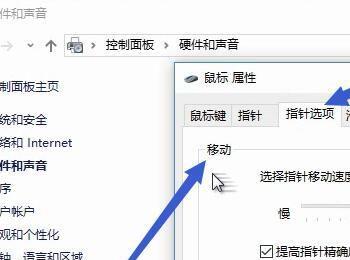鼠标是我们电脑的重要配件,在鼠标的配合下,我们做事情可以事半功倍,而且鼠标的移动速度,对我们的工作也有着很大的影响。下面就告诉小伙伴们如何在windows10系统下设置鼠标的移动速度。
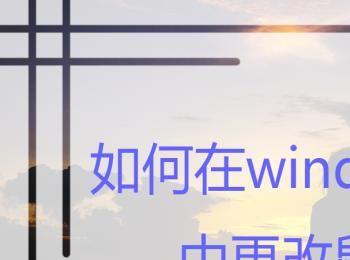
操作方法
-
01
搜索按钮 点击电脑桌面左下角的搜索按钮。

-
02
打开控制面板 我们在搜索框里面输入控制面板,在搜索出来的结果里面,点击打开控制面板。
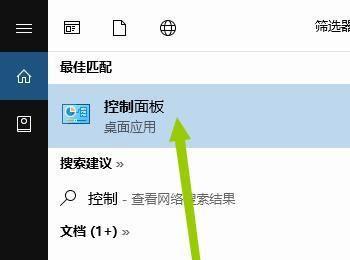
-
03
硬件和声音 进入到控制面板之后,我们点击进入左侧的硬件和声音。
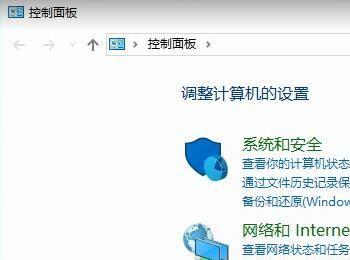
-
04
鼠标管理 在硬件和声音里面,我们选择鼠标管理,点击进入。
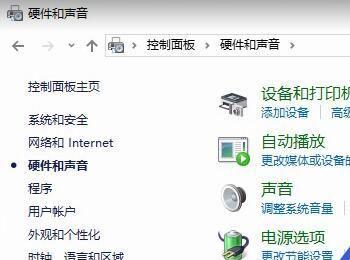
-
05
双击速度 打开鼠标属性,在鼠标键里面,我们可以调节双击速度。
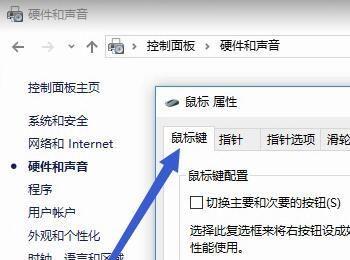
-
06
指针方案 在鼠标属性的指针方案里面,我们可以选择不同形状的鼠标。
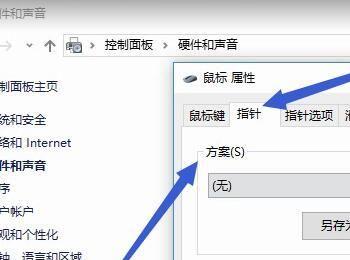
-
07
指针选项 在鼠标属性的指针选项里面,我们可以调节指针的移动速度,还可以调节指针的轨迹。调节完成之后,我们点击左下角的确定按钮即可完成设置。